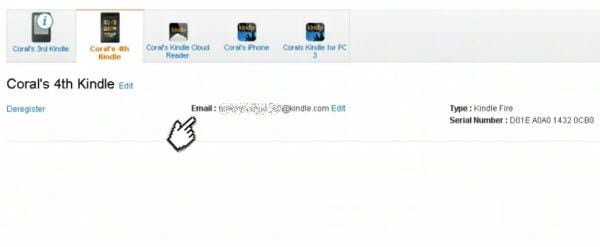Het is zo vervelend om PDF-bestanden op de Kindle te lezen? Of kan een PDF-bestand niet openen op de Kindle? Wanneer je PDF leest op Kindle, moet je het slepen om op het scherm te passen. Perfecte oplossing om PDF te converteren naar Kindle-formaat met PDFelement wordt nu geïntroduceerd.
De beste PDF naar Kindle-converter
PDFelement maakt indruk op gebruikers met zijn conversiefuncties. Het ondersteunt het transformeren van alle bestanden die je je kunt voorstellen naar PDF of andersom zonder het formaat en de kwaliteit van de oorspronkelijke bestanden te verliezen, inclusief alle Kindle-indelingen: tekst (.txt), Word (.doc, .docx), RTF ( .rtf), JPEG (.jpeg, .jpg), PNG (.png) en BMP (.bmp). Nadat u pdf naar het Kindle-formaat hebt overgezet, kunt u eBoeken onderweg gemakkelijk lezen. Het is van mening dat deze prachtige PDF naar Kindle-converter de beste manier is om het Kindle-formaat te krijgen.
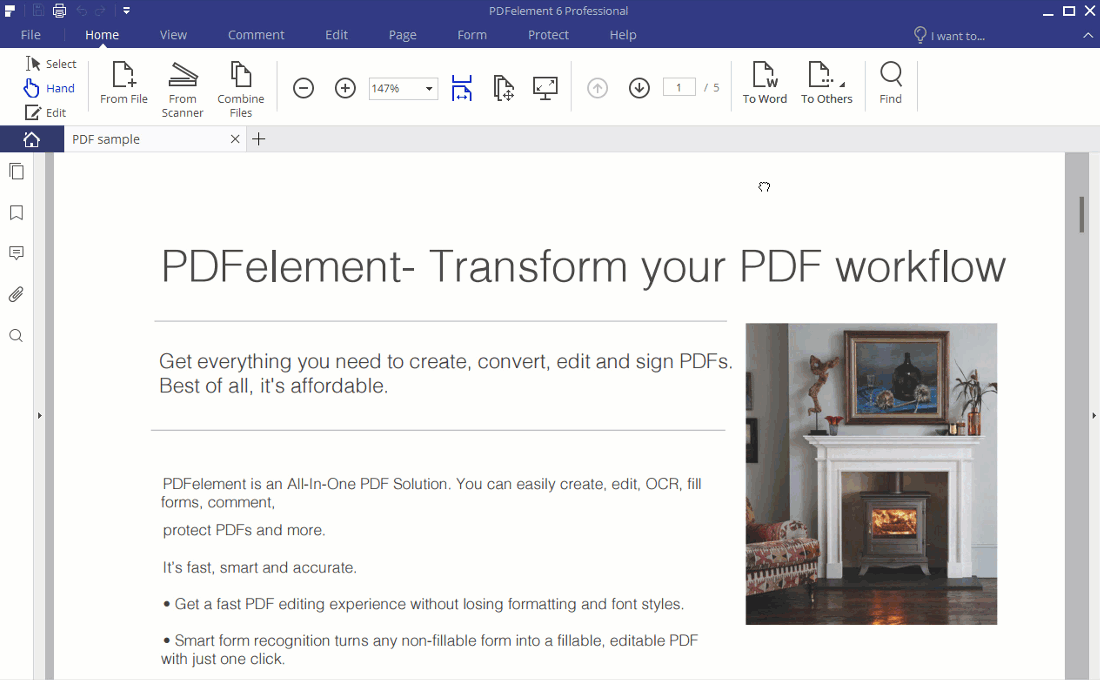
Stap 1. Start het programma
Dubbelklik op het snelstartpictogram op het bureaublad om de PDF naar Kindle-converter te starten die u op uw computer hebt geïnstalleerd. Klik op het pictogram van het geopende bestand om de PDF te openen die u naar de Kindle wilt converteren met de PDF-tool.
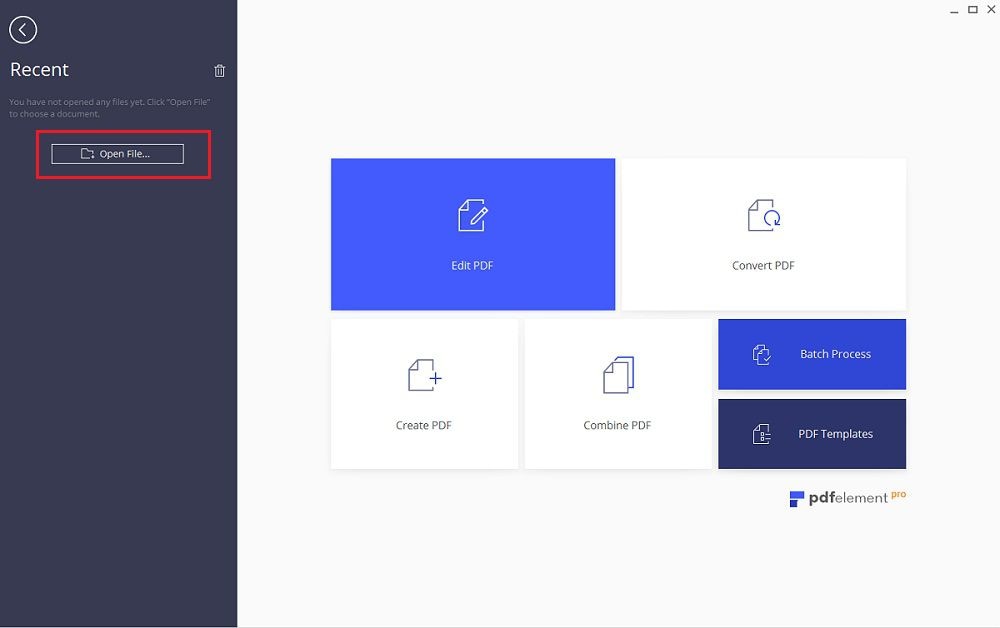
Stap 2. PDF converteren naar Kindle Formaat
Ga naar het "Home" -menu, je kunt de conversie-opties zien op de werkbalk. Klik op "Converteren naar Word" knop of "Naar anderen" knop om meer opties te krijgen om het conversieproces te activeren, kies een doelmap om de uitvoerbestanden op te slaan. Druk op de knop "OK" en je ziet de Kindle-vriendelijke bestanden die voor je zijn opgeslagen.
Opmerking: de hoofdinterface van Windows-versie PDF naar Kindle Converter verschilt van die van de Mac-versie. De bovengenoemde informatie gaat over het converteren van PDF naar Kindle op een Windows-pc. Mac-gebruikers openen het PDF-bestand met de Mac Kindle Converter. Klik op de knop "Converteren" in de werkbalk, selecteer het uitvoerformaat dat u wilt converteren.
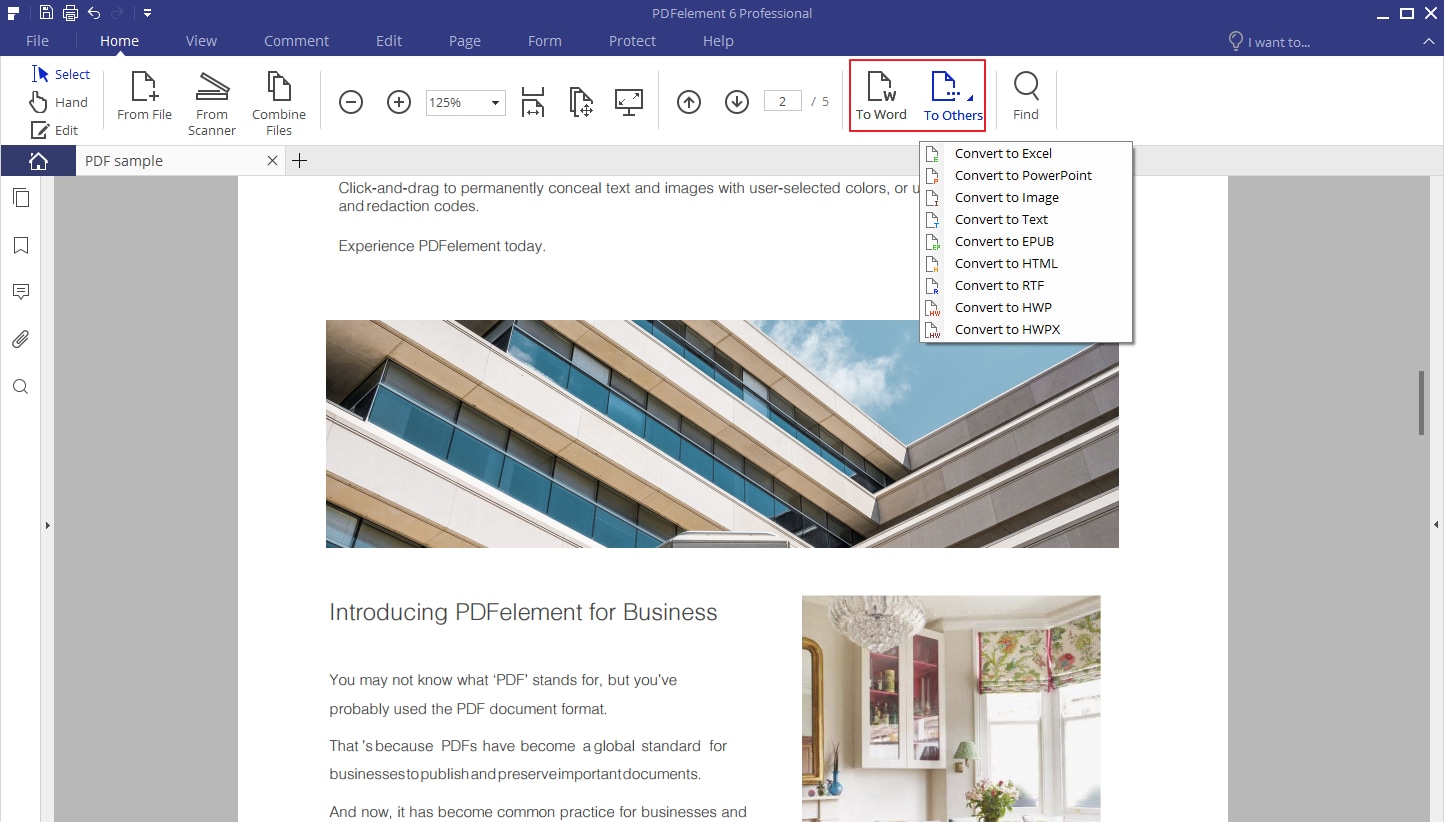
Aanbevelingen van PDF naar AZW3 Converter
1. PDF2Kindle
PDF to Kindle Converter is een online gratis tool. Met deze PDF naar Kindle-converter kun je PDF-documenten converteren naar het AZW3-formaat, native voor Kindle-apparaten. Om toegang te krijgen tot deze tool, moet je de officiële startpagina bezoeken om je bestand te uploaden en het te converteren naar het Kindle-formaat.
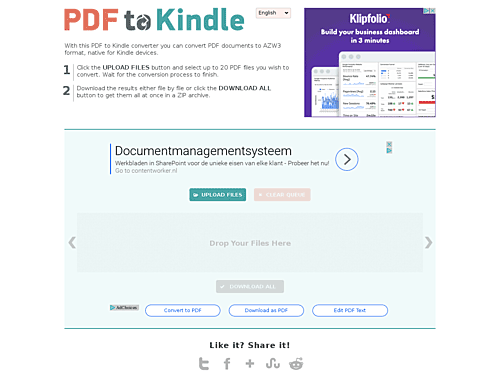
2. Online Converter
Online Converter is een krachtige online tool waarmee u uw documenten en e-boeken naar het nieuwe KF8-formaat van Amazon kunt converteren. Het resultaat wordt opgeslagen als een ebook van AZW3, klaar om te worden gebruikt op uw Kindle Fire en Kindle Touch met de nieuwste toegepaste firmware. Deze tool ondersteunt niet alleen om uw lokale documenten te converteren, maar ondersteunt ook om uw cloudopslag naar AZW3-indeling te converteren.
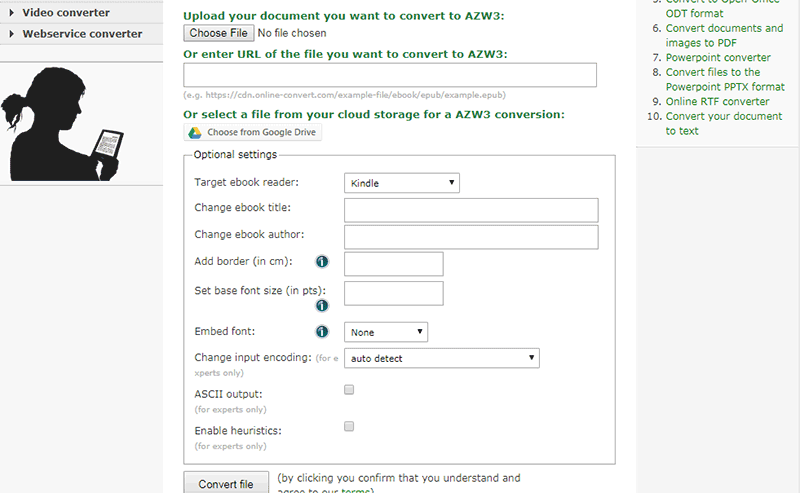
3. Calibre
Calibre is zo'n geweldig hulpprogramma voor het beheren van e-boekverzamelingen. Met Calibre bent u in staat om uw PDF-bestand om te zetten naar het Kindle-formaat. Om toegang te krijgen tot deze tool, moet je de officiële startpagina bezoeken en deze downloaden naar je apparaat. Calibre ondersteunt een reeks bestandsindelingen, waaronder: EPUB, FB2, HTMLZ, LIT, LRF, MOBI en PDB onder anderen. Deze tool is in tegenstelling tot een e-bibliotheek en biedt u ook de mogelijkheid om uw voorkeursformaat uit te voeren. Naast opmaak kunt u de nieuwsfeeds ook downloaden naar de eBook-conversie- en toegangsfuncties voor eBook-lezersynchronisatie.
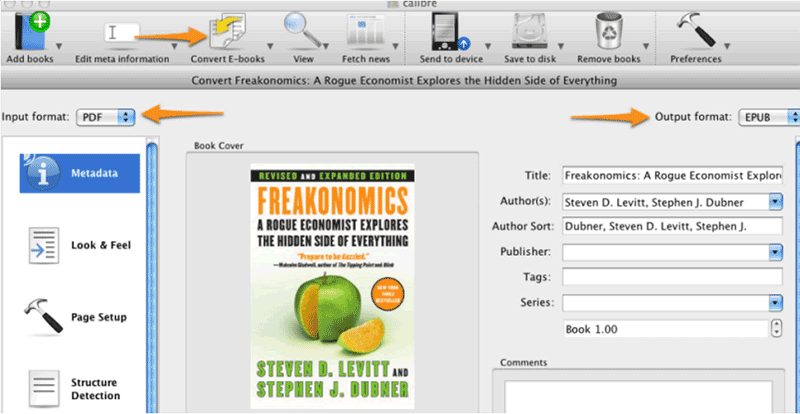
Er zijn veel andere functies die een rol spelen om deze tool krachtig maken. deze functies omvatten bibliotheekbeheer, de conversie van grote eBook-formaten, een synchronisatie met het eBook-leesapparaat, het verkrijgen van nieuws van internet en het vervolgens converteren naar een eBook-formulier, het bekijken van verschillende eBooks, en u toegang geven tot uw verzameling boeken over de internet door gebruik te maken van een browser. Calibre heeft een gebruiksvriendelijke interface waarmee gebruikers eenvoudig hun respectieve processen kunnen uitvoeren.
Tips om documenten per e-mail naar de Kindle te verzenden
Je kunt documenten naar je geregistreerde Kindle-apparaten in de Amazon Cloud verzenden door ze per e-mail naar je geregistreerde e-mailadres te sturen, het e-mailadres dat bij registratie aan elk Kindle-apparaat is toegewezen. Open gewoon uw e-mailadres en voeg het document toe aan de bijlage en stuur het naar uw toegewezen e-mailadres.
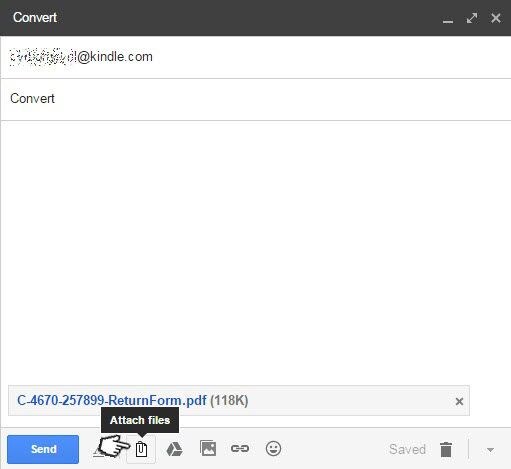
- Ga naar de pagina 'Uw apparaten beheren' van uw Amazon-account om uw toegewezen e-mailadres te vinden.
- Documenten kunnen alleen naar je Kindle-apparaten of apps worden verzonden vanuit e-mailaccounts die je hebt toegevoegd aan je goedgekeurde e-maillijst met goedgekeurd document.
- Als je een document naar je Kindle-apparaat of -app wilt verzenden, voeg je het eenvoudig toe aan een e-mail die is geadresseerd aan je e-mail met Send-to-Kindle.
- Het is niet nodig om een onderwerp in de e-mail op te nemen.